Wi-Fi 드라이버 다운로드 및 업데이트 방법
Wi-Fi 드라이버의 설치와 업데이트는 무선 네트워크에 연결하는 데 필수적인 과정입니다. 특히, 무선 랜 드라이버가 손상되거나 구버전일 경우 인터넷 연결에 문제가 발생할 수 있습니다. 따라서 최신 드라이버를 다운로드하고 설치하는 방법을 단계별로 안내드리겠습니다.
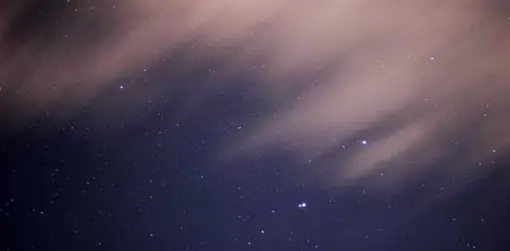
Wi-Fi 드라이버 다운로드
먼저, Wi-Fi 드라이버를 다운로드하기 위해서는 제조사의 공식 웹사이트를 방문해야 합니다. 다음의 절차를 따라 주시기 바랍니다:
- 제조사의 웹사이트에 접속하여 지원 또는 다운로드 섹션을 찾습니다.
- 해당 제품의 모델 번호를 입력한 후, 관련 드라이버 목록을 확인합니다.
- 운영 체제를 선택한 뒤, 최신 Wi-Fi 드라이버를 찾아 다운로드합니다.
일반적으로, 드라이버 파일은 압축된 형태로 제공되므로, 다운로드 후 압축을 풀어야 합니다. 이때 zip 파일로 제공되는 경우가 많습니다.
Wi-Fi 드라이버 설치 방법
다운로드한 Wi-Fi 드라이버 파일의 압축을 해제한 후, 설치 과정을 진행해야 합니다. 설치 방법은 다음과 같습니다:
- 압축을 해제한 폴더에서 setup.exe 또는 install.exe와 같은 실행 파일을 찾습니다.
- 해당 파일을 더블 클릭하여 설치 프로그램을 실행합니다.
- 설치 과정 중 사용자 동의 대화상자가 나타나면, 약관을 읽고 동의 후 설치 버튼을 클릭합니다.
- 설치가 완료되면, 시스템을 재부팅하여 변경 사항을 적용합니다.
PCI-E Wi-Fi 어댑터 설치
PCI-E Wi-Fi 어댑터를 사용하는 경우, 설치 과정이 조금 다를 수 있습니다. 아래 단계를 참고하여 설치해주세요:
- PC의 전원을 끄고, 전원 케이블을 뽑습니다.
- PC 케이스의 측면 패널을 열고, PCI-E 슬롯을 찾습니다.
- Wi-Fi 어댑터를 PCI-E 슬롯에 장착합니다.
- 안테나를 연결하고, 필요시 USB 케이블을 연결합니다.
무선 드라이버 설치 확인
무선 드라이버가 정상적으로 설치되었는지 확인하는 방법은 다음과 같습니다:
- 장치 관리자를 열고 네트워크 어댑터 섹션을 확인합니다.
- 무선 어댑터가 정상적으로 나열되어 있으면 설치가 완료된 것입니다.
Wi-Fi 드라이버 업데이트 방법
기존 드라이버를 업데이트하여 성능을 향상시키거나 버그를 수정하는 것이 중요합니다. 업데이트 방법은 다음과 같습니다:
- 장치 관리자를 열고 네트워크 어댑터를 클릭합니다.
- 사용 중인 무선 어댑터를 오른쪽 클릭하고, 드라이버 업데이트를 선택합니다.
- 자동으로 최신 드라이버 검색 옵션을 선택하여 시스템이 최신 드라이버를 찾아 설치하도록 합니다.
문제 발생 시 해결 방법
드라이버를 설치하거나 업데이트한 후, 문제가 발생할 수 있습니다. 이럴 경우 다음의 절차를 통해 문제를 해결할 수 있습니다:
- PC를 재부팅해 보십시오.
- 장치 관리자에서 Wi-Fi 어댑터를 우클릭하여 장치 제거를 선택한 후, 다시 시작하여 드라이버를 자동으로 재설치합니다.
- 인터넷 연결이 실패할 경우, 다른 네트워크에 연결해 보세요.

마무리
Wi-Fi 드라이버의 적절한 다운로드와 설치는 원활한 무선 인터넷 사용을 위해 필수적입니다. 이 가이드를 따라 최신 드라이버를 설치하고, 필요한 경우 업데이트하여 안정적인 무선 네트워크 환경을 유지하시기 바랍니다. 또한, 문제가 발생할 경우 문제 해결 방법을 참고하여 스스로 해결할 수 있습니다. 항상 최신 드라이버를 유지하여 최상의 성능을 경험하세요.
자주 묻는 질문과 답변
Wi-Fi 드라이버는 어떻게 다운로드하나요?
Wi-Fi 드라이버를 다운로드하려면 해당 장치 제조사의 공식 홈페이지에 접속하여 지원 또는 다운로드 섹션을 찾으면 됩니다.
다운로드한 드라이버는 어떻게 설치하나요?
압축 파일을 풀고, 설치 파일을 실행한 후 지침에 따라 설치를 진행하면 됩니다. 마지막으로 시스템을 재부팅하여 변경 사항을 적용하세요.
Wi-Fi 드라이버를 업데이트하는 방법은?
장치 관리자를 열고 네트워크 어댑터를 선택한 뒤, 사용 중인 무선 어댑터를 오른쪽 클릭하여 드라이버 업데이트 옵션을 선택하면 자동으로 최신 드라이버를 검색합니다.
드라이버 설치 후 문제가 발생했을 때 어떻게 해결하나요?
먼저, PC를 재부팅해 보며, 상황이 해결되지 않으면 장치 관리자에서 Wi-Fi 어댑터를 제거한 후 다시 시작하여 드라이버가 자동으로 재설치되도록 합니다.